Kroky na inštaláciu Netbeans pre začiatočníkov, naozaj ľahké!
Schopnosť využívať súčasné technológienevyhnutné v každodennom živote, dokonca aj v profesionálnom prostredí. Vďaka tejto technológii bude všetko jednoduchšie.
Prístup k technológiám bude tiež jednoduchšírýchlejšie, takže nekomplikuje život a činnosti, ktoré sa budú vykonávať. Mnoho aktivít je možné vykonať pomocou aplikácie na smartfóne, počítači alebo notebooku.
Takže bez ohľadu na to zariadenie nebudeobmedzenia prístupu k aplikácii. Na prekonanie tohto problému sa zvyčajne musia aplikácie vyvíjať pomocou určitých programovacích jazykov. Jedným zo spôsobov je použitie programovacieho jazyka Java.
Sprievodca inštaláciou Netbeans pre začiatočníkov
Na vývoj aplikačného programuVyžaduje sa vývojová aplikácia, konkrétne pomocou Netbeans. Ak nemáte aplikačný program Netbeans, môžete postupovať podľa nasledujúcich krokov týkajúcich sa inštalácie Netbeans:
1. Uistite sa, že vaše internetové pripojenie je stabilné a bezproblémové, aby nezasahovalo do procesu sťahovania inštalátora netbeans
2. Musíte pochopiť typ systému Windows, napríklad pomocou 32-bitového (x86) alebo 64-bitového (x64)
3. Inštalačný program NetBeans môžete získať hľadaním na Google a zadaním kľúčových slov stiahnite si inštalačný program netbeans
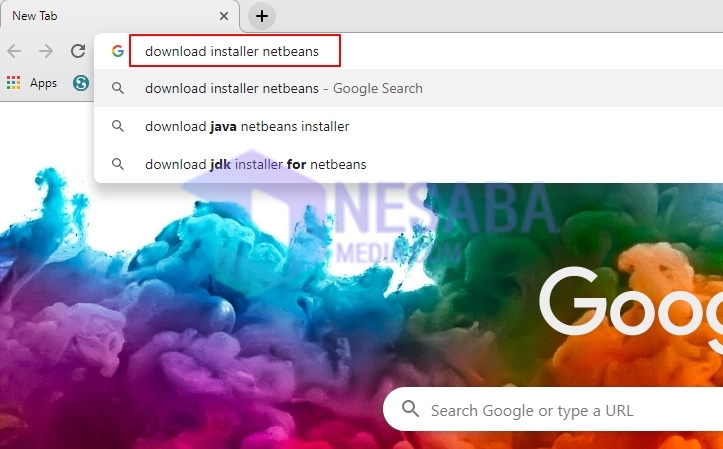
4. Ďalšie možnosti si môžete tiež stiahnuť na webe https://www.oracle.com/technetwork/java/javase/downloads/jdk-netbeans-jsp-142931.html

4. Potom budete priamo prepojení na webovú stránku apache netbeans, Vyberte ponuku stiahnite si ho v pravom hornom rohu

5. Potom vyberte typ sieťových bobov, ktoré nainštalujete. vybrať Aktualizácia funkcie 1 Apache Netbeans 11 (Pozn. 11.1), kliknite na to Stiahnite si ju

6. Počkajte na dokončenie procesu sťahovania inštalátora. Dĺžka sťahovania bude závisieť od rýchlosti prístupu k internetu používaného v tom čase, takže proces sťahovania môže byť rýchly alebo pomalý.
7. Vyhľadajte súbor na stiahnutie netbeans a dvakrát kliknite na inštalačný súbor netbeans.
8. Potom sa objaví inštalačný proces netbeans, ktorý je automaticky nakonfigurovaný ako prvý pomocou inštalátora netbeans. Týmto zistíte, či je možné vaše zariadenie použiť na spustenie programov netbeans. Počkajte na dokončenie tohto procesu
9. Potom sa objaví obrazovka inštalácie Java SE Development Kit, kliknite na to ďalšie

10. Budete požiadaní o schválenie licenčná zmluva, zvoliť výber Súhlasím s podmienkami ..., cvaknutie ďalšie
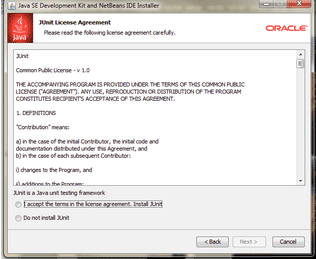
11. Potom na svojom zariadení upravte umiestnenie úložiska JDK a Netbeans IDE. Po nastavení adresára môžete požadovaný adresár používať zadarmo ďalšie
12. Potom sa zobrazí zhrnutie toho, čo sa nainštaluje, kliknite na Nainštalujte ho. V tejto fáze môžete znova skontrolovať, či bude inštalácia obsahovať Netbeans, JDK / JRE, keď nájdete všetko, potom môžete kliknúť Nainštalujte ho.
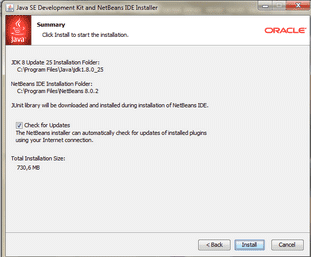
13. Počkajte, kým sa proces inštalácie nedokončí a neobjaví sa správa, že proces inštalácie bol úspešný, a potom kliknite na tlačidlo úprava


Inštalačný proces netbeans je vysvetlený vTento tutoriál sa zameriava na inštaláciu 1 balíka. Takže nemusíte byť zmätení a obávať sa zložitého a komplikovaného procesu inštalácie samostatne. Pretože pri jednom procese inštalácie sú všetky balíčky podobné JDK / JRE, Netbeans sa nainštaluje súčasne a vyžaduje iba jeden proces inštalácie.
Ako nainštalovať Netbeans popísané avysvetlené v jazyku, ktorý je ľahko zrozumiteľný a dodržiava každý krok, uľahčí používateľom sledovanie krokov pri inštalácii Netbeans. Aby to bolo možné pomocou týchto metód, môže aj jednoduchý používateľ postupovať správne a v súlade s fázami inštalácie systému Netbeans.
Je to tak, aby proces inštalácie moholspustiť správne a aplikácia je úspešne nainštalovaná. Aplikačný program Netbeans tak môže byť spustený a používaný na vývoj rôznych aplikácií s požadovaným programovacím jazykom. Dúfajme, že tento článok je pre vás užitočný.








